DataNumen Outlook Password Recovery V1.1.0.0 英文安装版
DataNumen Outlook Password Recovery是一款操作简单的outlook密码恢复工具,如果你的outlook文件不小心丢失了,可以尝试通过这款工具来进行修复,如果你忘记了密码的加密PST文件,那么这个工具,你可以很容易地恢复密码,并访问PST文件中的内容。
我们系统使用久了,发现越来越卡顿,这是因为我们使用系统的过程中难免会在电脑里残留下许多垃圾,这些垃圾占用了大量的系统空间,另一方面因为电脑本身的组件功能运行占用了大量的内存,那我们有没有办法使系统流畅点呢,下面给大家带来详细解决方法。
解决方法如下
第一步:在桌面右键点击“此电脑”,选择“属性”;进入系统界面后,点击窗口左侧的“系统保护”。
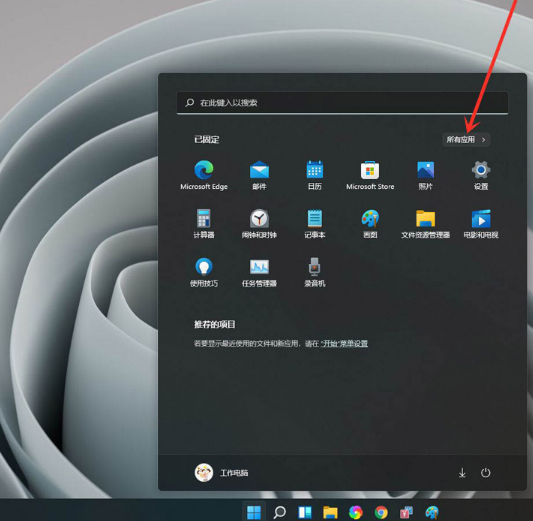
第二步:打开系统属性页面后,切换至“高级”选项卡,在性能框中点击“设置”。

第三步:打开性能选项后,点击“高级”选项卡,在虚拟内存下面点击“更改”。
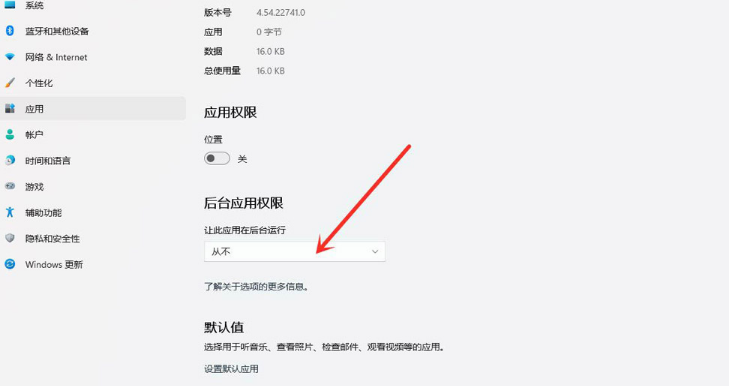
第四步:来到最重要的一步了,在这里老毛桃修改了一下初始大小和最大值就将这个问题解决了!怎么修改呢。
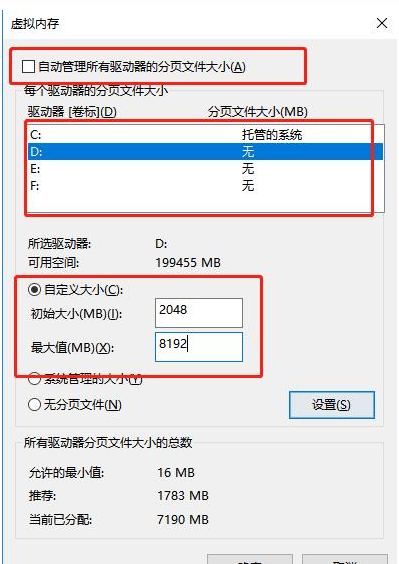
首先取消“自动管理所有驱动的分页文件大小”的勾选,接着选择除C盘以外的其他分区,点击“自定义大小”,将初始大小设置为2048,最大值设置为8192。
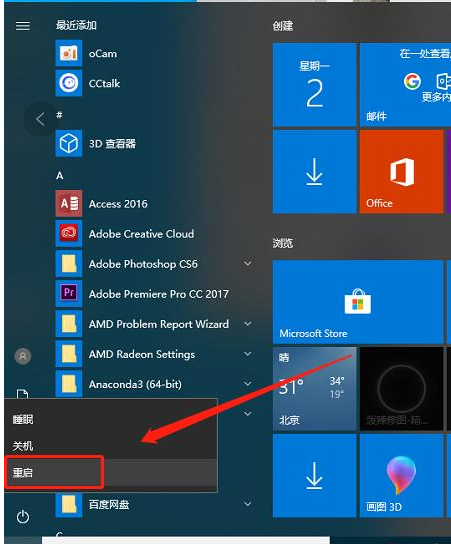
第五步:设置完毕后,点击“开始”,轻轻敲动“重启”就完美解决了。
热门教程 周 月
联想电脑Win10摄像头用不了怎么办?
7次 2电脑自动待机如何解决?高手教你设置禁止Windows电脑自动待机
7次 3Win10加入Windows预览体验计划失败错误码0x800BFA07怎么办?
6次 4Wps自动保存怎么设置
6次 5Win10怎么取消开机pin登录?取消开机pin登录教程
6次 6Win7共享打印机怎么设置?
5次 7Win10专业版中如何禁用快速用户切换功能?
5次 8怎么使用WPS制作身份证的数字格子?
5次 9Win7旗舰版系统安装驱动提示“无法启用这个硬件”怎么回事?
5次 10Win10系统Win快捷键不能用修复方法
5次Win10 KB5005033怎么卸载 Win10 KB5005033卸载方法
12次 2万能Win11激活秘钥分享 Win11免费激活码
9次 3Windows11正式版什么时候推送?Win11更新推送时间
9次 4Win7旗舰版笔记本怎么进入Bios?
9次 5怎么避开Steam启动游戏?免Steam启动游戏教程
9次 6Win10无法连接打印机并提示0x00004005错误代码怎么办?
8次 7随身乐队怎么导出录音文件?随身乐队导出录音文件的方法
8次 8爱思助手怎么从电脑导入视频?
8次 9如何升级Win11系统 最全的Win11升级方法汇总
8次 10win10老是蓝屏重启的解决方法
8次最新软件